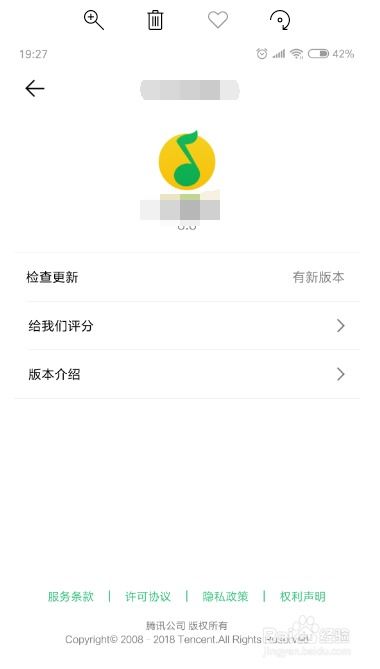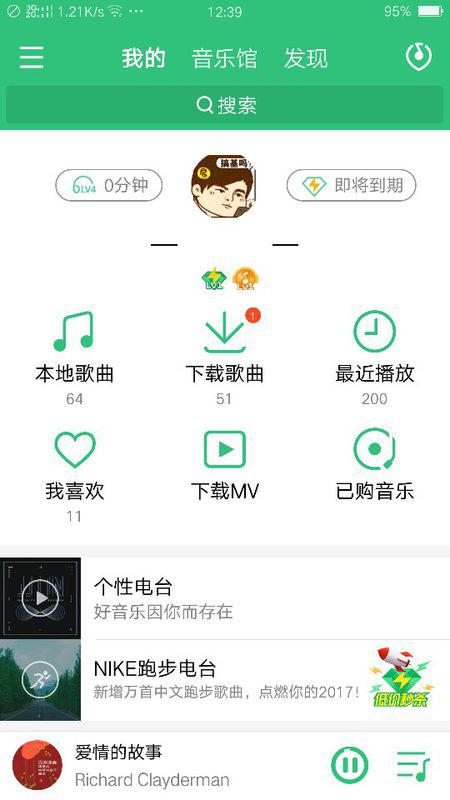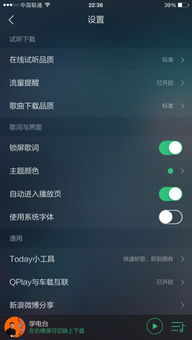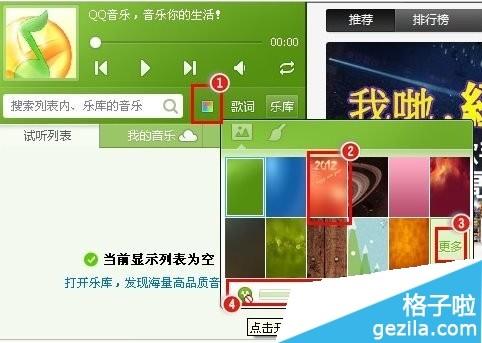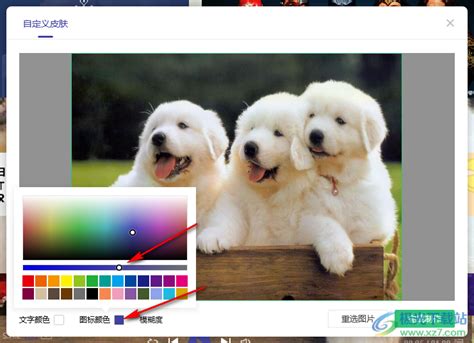QQ音乐播放器皮肤设置指南
在数字音乐盛行的今天,QQ音乐作为国内领先的在线音乐平台,不仅提供了丰富的音乐资源,还为用户提供了个性化的定制服务,其中就包括播放器皮肤的设置。一个独特的播放器皮肤,不仅能够彰显用户的个性,还能在听音乐的过程中增添一份愉悦。那么,如何设置QQ音乐播放器皮肤呢?本文将从多个维度为您详细解读。
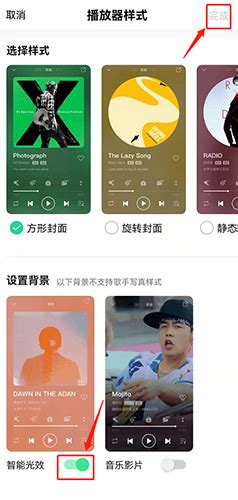
首先,我们需要明确的是,设置QQ音乐播放器皮肤的前提是已经安装了QQ音乐应用。无论是手机端的iOS或Android系统,还是电脑端的Windows或Mac系统,QQ音乐都提供了相应的版本,用户可以根据自己的设备选择合适的版本进行安装。安装完成后,我们就可以开始设置播放器皮肤了。
一、手机端设置步骤
1. iOS系统
对于使用iPhone或iPad的用户,可以按照以下步骤来设置QQ音乐播放器皮肤:
第一步:打开桌面上的QQ音乐图标,进入QQ音乐主界面。
第二步:在主界面右下角,点击“我的”选项,进入个人中心。
第三步:在个人中心页面右上角,可以看到一个三横线的图标,点击它。
第四步:在弹出的菜单中,选择“设置”选项。
第五步:在设置页面中,找到并点击“装扮中心”。
第六步:进入装扮中心后,选择“播放器皮肤”选项。
第七步:在播放器皮肤页面中,浏览并选择自己喜欢的皮肤。
第八步:点击选中的皮肤,然后点击“立即使用”,即可完成播放器皮肤的设置。
2. Android系统
Android系统的设置步骤与iOS系统类似,只是部分界面的布局和图标可能略有不同。以下是具体步骤:
第一步:同样,打开桌面上的QQ音乐图标,进入QQ音乐主界面。
第二步:在主界面右下角,点击“我的”选项,进入个人中心。
第三步:在个人中心页面右上角,找到并点击设置图标(通常是一个齿轮形状的图标)。
第四步:在设置页面中,找到并点击“个性化装扮”或类似的选项。
第五步:进入个性化装扮页面后,选择“播放器皮肤”选项。
第六步:浏览并选择自己喜欢的皮肤,然后点击“立即使用”。
二、电脑端设置步骤
对于使用电脑的用户,无论是Windows系统还是Mac系统,QQ音乐播放器皮肤的设置步骤都相对简单。以下是具体步骤:
第一步:打开桌面上的QQ音乐图标,进入QQ音乐主界面。
第二步:在主界面右上角,找到并点击设置图标(通常是一个齿轮形状的图标)。
第三步:在弹出的菜单中,选择“个性化装扮”或类似的选项。
第四步:进入个性化装扮页面后,选择“播放器皮肤”选项。
第五步:浏览并选择自己喜欢的皮肤,然后点击“立即使用”。
三、皮肤选择与个性化
QQ音乐提供了丰富的播放器皮肤供用户选择,这些皮肤涵盖了各种风格,如简约、动漫、风景、明星等。用户可以根据自己的喜好和个性,选择最适合自己的皮肤。
简约风格:适合喜欢简洁明了的用户,这类皮肤通常色彩单一,线条流畅,能够给人一种清爽的感觉。
动漫风格:适合喜欢动漫文化的用户,这类皮肤通常包含了动漫角色、卡通图案等元素,能够增添一份童趣和活力。
风景风格:适合喜欢自然风光和美景的用户,这类皮肤通常包含了山川、河流、海滩等自然元素,能够让人在听音乐的同时,感受到大自然的宁静和美好。
明星风格:适合喜欢追星的用户,这类皮肤通常包含了明星的照片、海报等元素,能够让人在听音乐的同时,感受到与偶像的近距离接触。
除了选择已有的皮肤外,QQ音乐还提供了自定义皮肤的功能。用户可以将自己喜欢的图片或照片上传为播放器皮肤,从而打造出独一无二的个性化播放器。
四、注意事项
在设置QQ音乐播放器皮肤时,有几点需要注意:
皮肤兼容性:不同的设备和系统版本可能对皮肤的兼容性有所不同。因此,在设置皮肤时,需要确保所选皮肤与自己的设备和系统版本相匹配。
皮肤更新:QQ音乐会不断更新和推出新的皮肤,用户可以定期查看并尝试新的皮肤,以保持播放器的新鲜感。
皮肤版权:在使用自定义皮肤时,需要确保所选图片或照片不侵犯他人的版权。如果使用了他人的作品作为皮肤,需要获得原作者的授权或遵守相关法律法规。
五、总结
通过以上步骤,我们可以轻松设置QQ音乐播放器皮肤,为听音乐的过程增添一份个性和愉悦。无论是手机端还是电脑端,QQ音乐都提供了丰富的皮肤选择和个性化的定制服务。用户可以根据自己的喜好和个性,选择最适合自己的皮肤,并随时更新和尝试新的皮肤。同时,在设置皮肤时,也需要注意皮肤的兼容性、更新和版权问题。希望本文能够帮助您更好地设置QQ音乐播放器皮肤,享受更加个性化的音乐体验。
- 上一篇: 揭秘:高效获取奥金锭的绝妙方法!
- 下一篇: 解锁'邻家女孩0.1'完美攻略
-
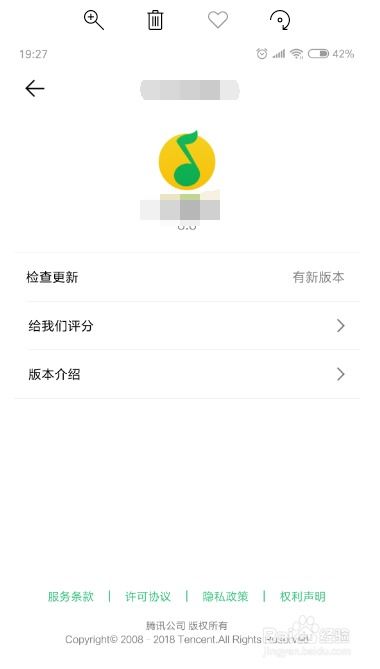 如何为QQ音乐播放器设置个性化皮肤教程资讯攻略11-05
如何为QQ音乐播放器设置个性化皮肤教程资讯攻略11-05 -
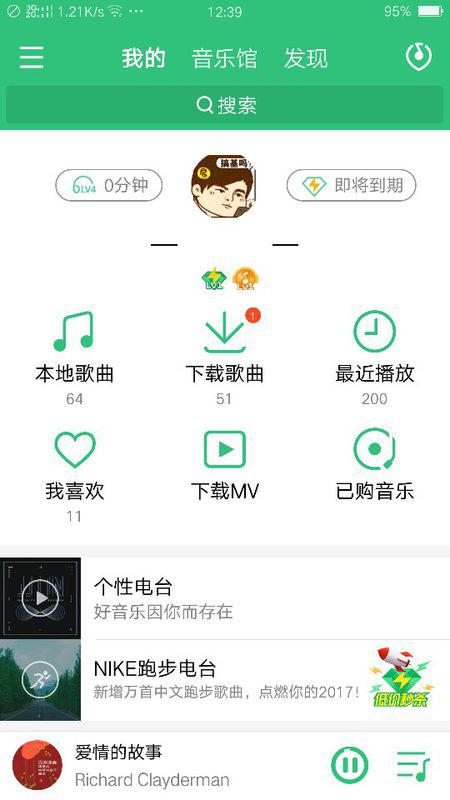 QQ音乐如何更换皮肤资讯攻略11-06
QQ音乐如何更换皮肤资讯攻略11-06 -
 如何找到QQ音乐弹一弹的皮肤设置资讯攻略11-06
如何找到QQ音乐弹一弹的皮肤设置资讯攻略11-06 -
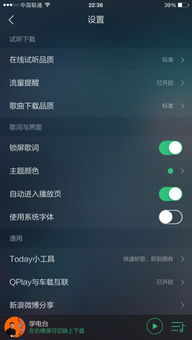 如何在新版QQ音乐中设置皮肤?资讯攻略11-05
如何在新版QQ音乐中设置皮肤?资讯攻略11-05 -
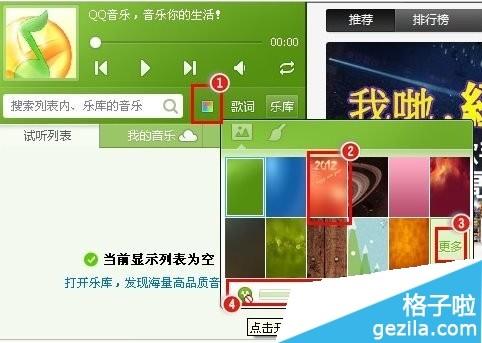 电脑版QQ音乐皮肤颜色随心换教程资讯攻略11-06
电脑版QQ音乐皮肤颜色随心换教程资讯攻略11-06 -
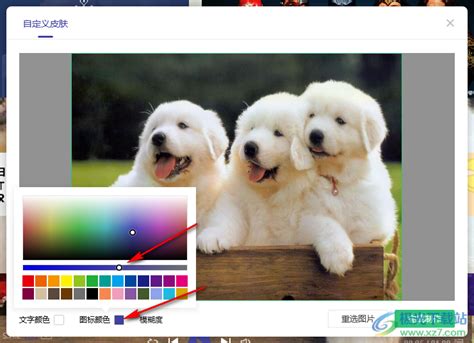 轻松学会:如何设置QQ音乐自定义皮肤资讯攻略11-05
轻松学会:如何设置QQ音乐自定义皮肤资讯攻略11-05